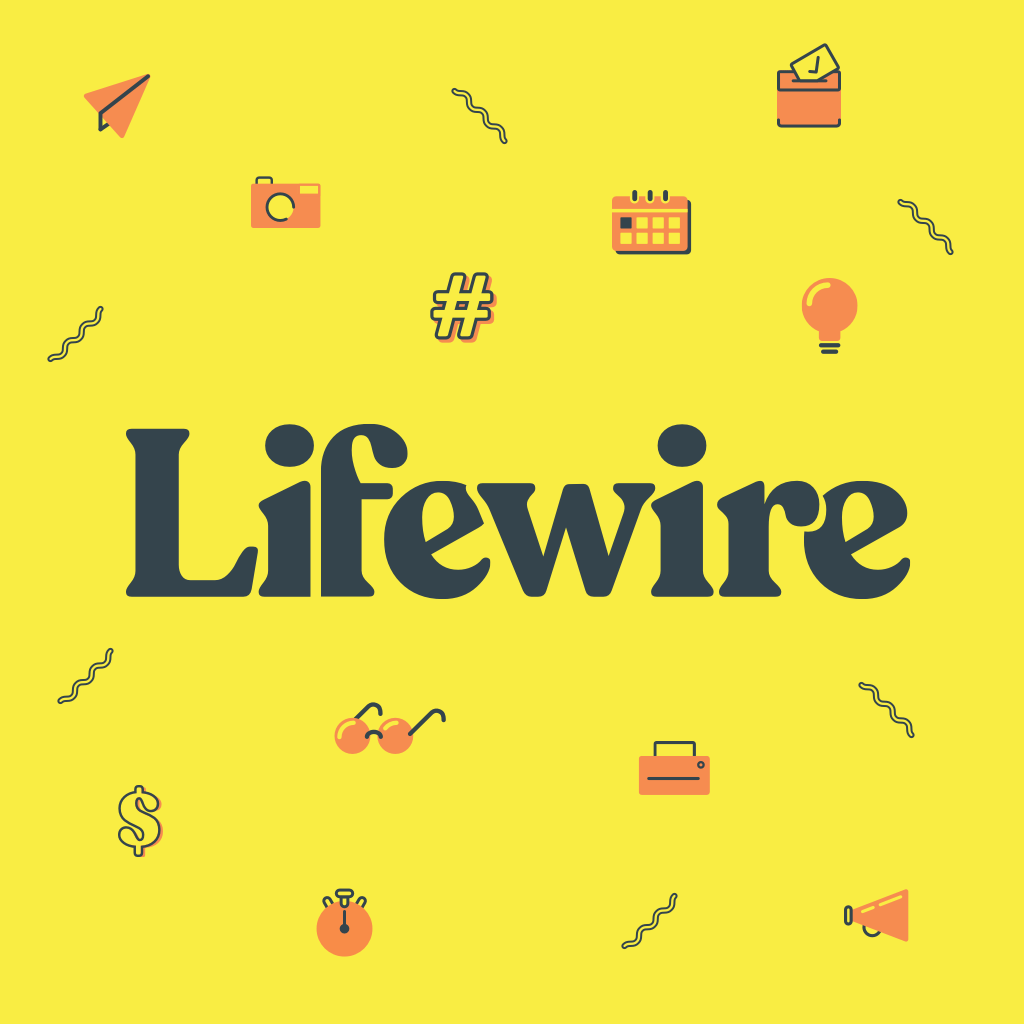
Standardní formát souboru v GIMP je XCF, ale používá se pouze pro úpravu obrázků v GIMP. Když dokončíte práci na svém obrázku, musíte jej převést do vhodného standardního formátu pro použití jinde. Můžete například exportovat soubor jako JPEG v GIMP. Pokyny v tomto článku platí pro GIMP verze 2.10 pro Windows, Mac a Linux.
Jak uložit jako JPEG v GIMPu
Uložení obrázku ve formátu JPEG pomocí GIMP:
-
Vybrat Soubor > Exportovat jako.
-
Použijte Exportovat jako k přiřazení názvu a umístění obrázku.
-
Klikněte Vyberte Typ souboru otevřete seznam dostupných typů souborů.
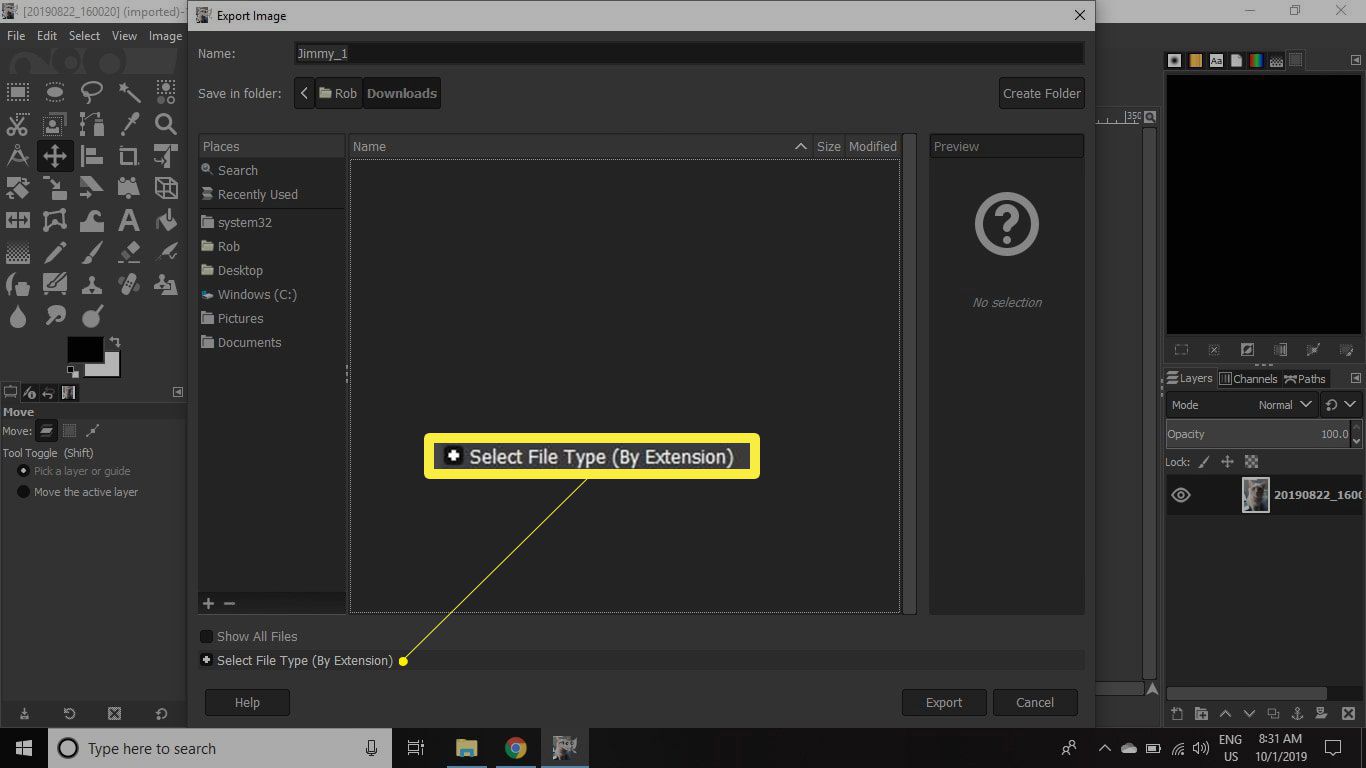
-
Přejděte v seznamu dolů a vyberte Obrázek JPEG.
-
Vybrat Vývozní otevřít Exportovat obrázek jako JPEG dialogové okno.
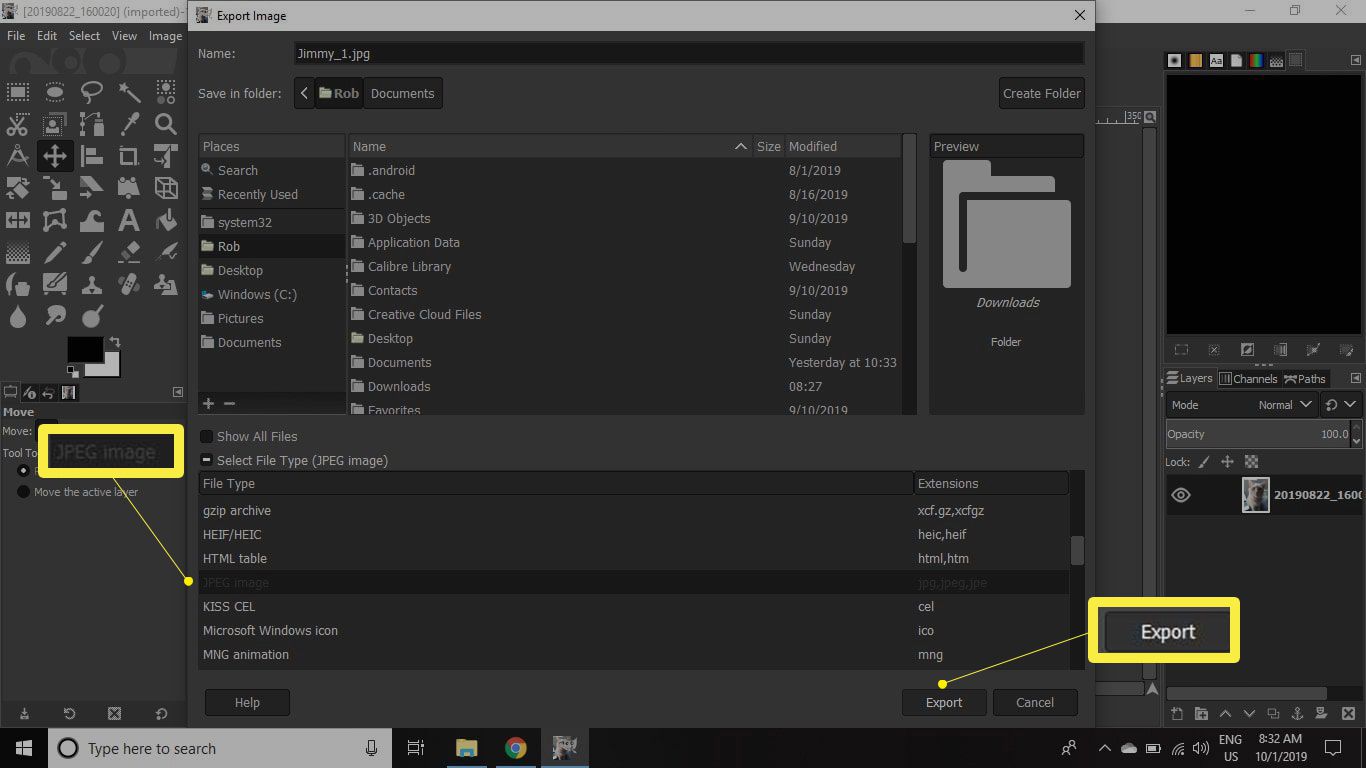
-
Vyberte volitelná nastavení JPEG. The Kvalitní jezdec je ve výchozím nastavení 90, ale můžete ji upravit nahoru nebo dolů pro snížení nebo zvýšení komprese. U většiny lidí funguje výchozí nastavení v pohodě. Zaškrtněte políčko vedle Zobrazit náhled na obrázku okno pro zobrazení velikosti JPEG s aktuální kvalitou nastavení a podívejte se na náhled miniatur.
-
Vybrat Vývozní pro uložení obrázku jako JPEG. Pokud máte velký JPEG, který hodláte použít na webu, zaškrtněte políčko vedle Progresivní vůle způsobí, že se JPEG bude online vykreslovat plynuleji.
Stejnou metodou exportujte obrázky v desítkách dalších formátů včetně GIF, PNG a BMP.
Klady a zápory JPEG
JPEG je oblíbený formát pro ukládání fotografií. Jednou ze skvělých věcí ve formátu JPEG je komprese pro zmenšení velikosti souboru, což může být výhodné, když chcete poslat fotografii e -mailem nebo ji odeslat pomocí mobilního telefonu. Kvalita obrázků JPEG se obvykle snižuje s rostoucí kompresí. Ztráta kvality může být významná, pokud jsou použity vysoké úrovně komprese. Tato ztráta kvality je zvláště patrná, když někdo obrázek přiblíží.